AUTOCAD2020版的两种模式如何相互转换?
AutoCAD是一款出自Autodesk公司之手的专业化图纸设计工具,其功能强悍,能够帮助用户轻松进行二维绘图、详细绘制、设计文档和基本三维设计等操作CAD2020版作为新的版本的CAD,具有功能强大的计算机辅助设计,同时具有二维设计及三维设计,想要在这两种模式中切换,该怎么实现呢?下面就给大家讲解两种模式的切换方法。
两种模式切换步骤如下:
1、打开CAD软件


2、进入设计图纸界面,此时默认显示的二维设计的界面
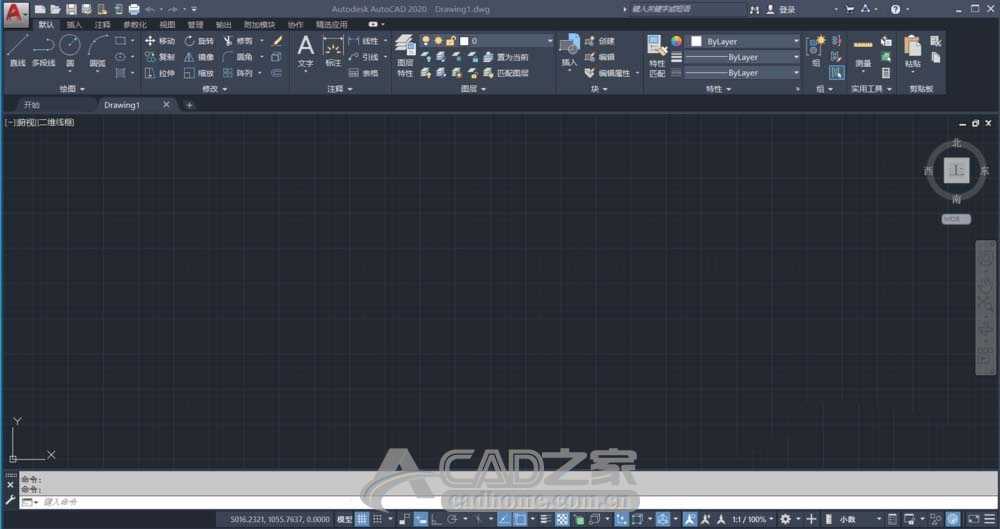
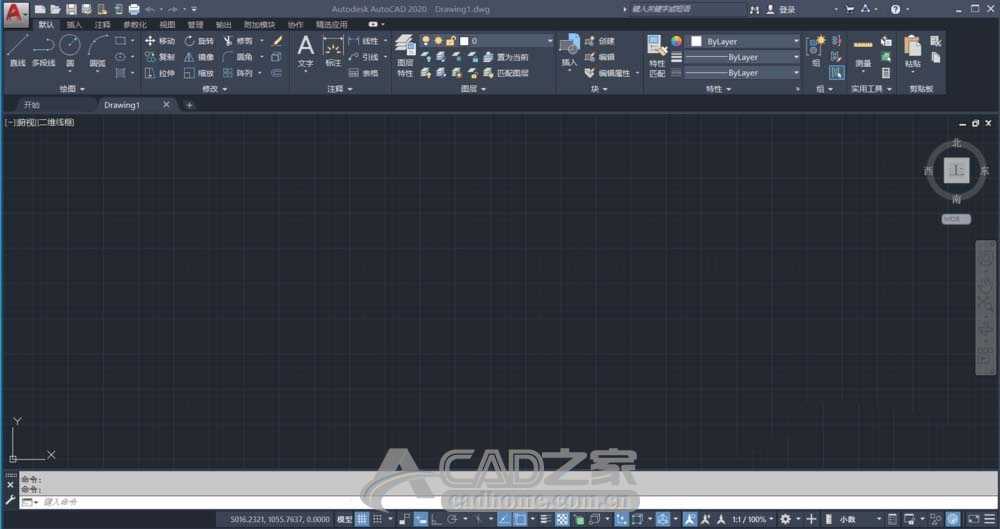
3、选择CAD界面右下角的工具栏,选择类似于“设置”图标,如下图
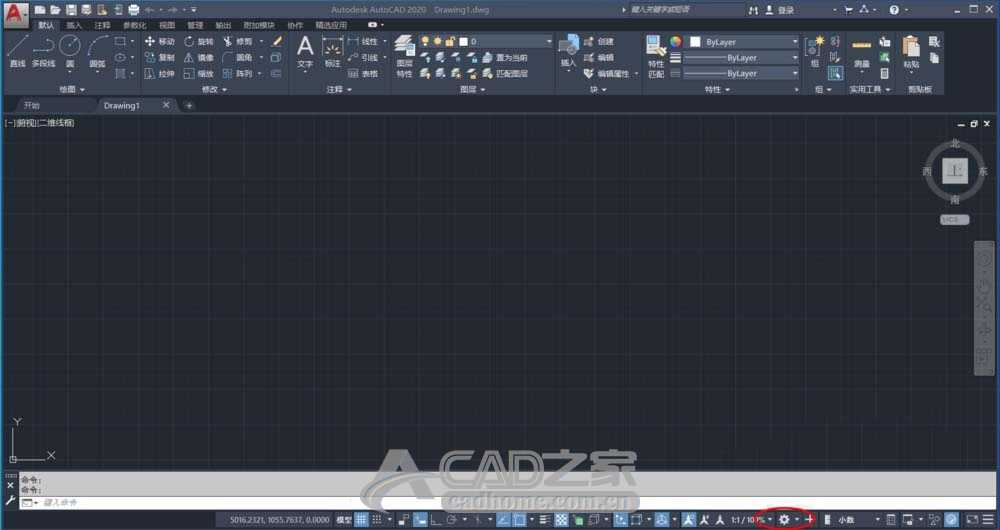
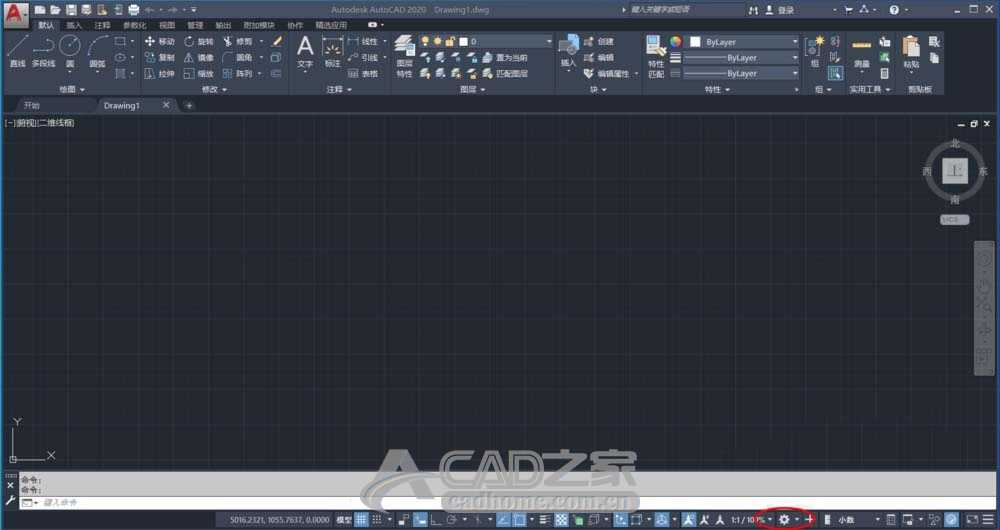
4、调出模式选择条形栏,默认勾选的“草图与注释”,选择“三维基础”
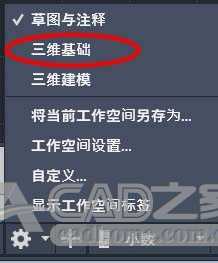
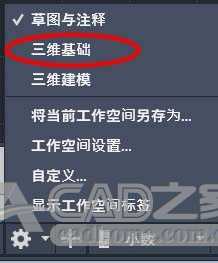
5、界面就修改成“三维基础”设计界面,如下图
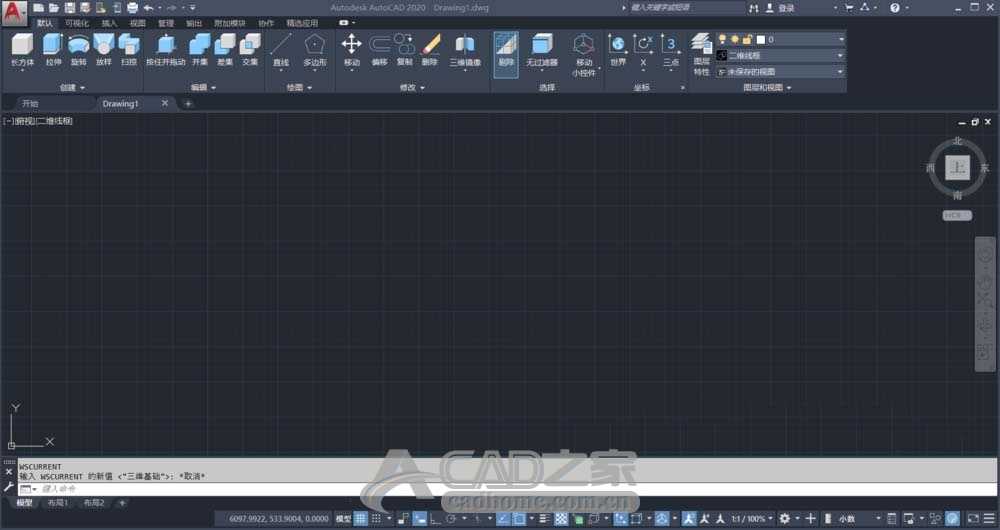
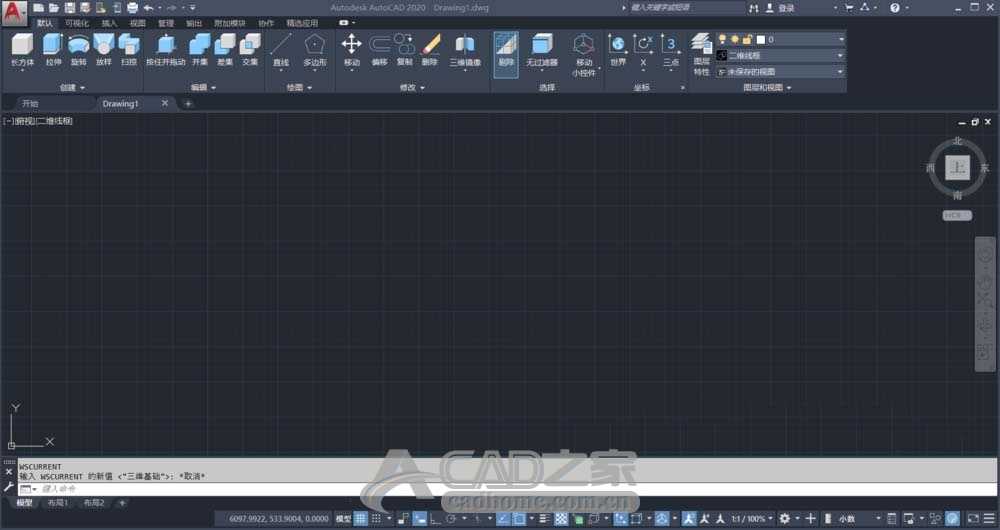
6、“设置”条形栏,选择“三维建模”
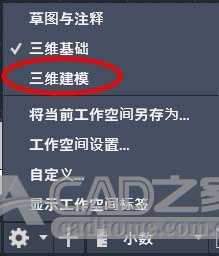
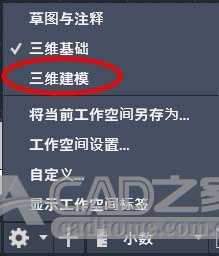
7、界面就修改成“三维建模”设计界面,如下图


8、“设置”条形栏,选择“草图与注释”,就回到了初始的二维设计界面
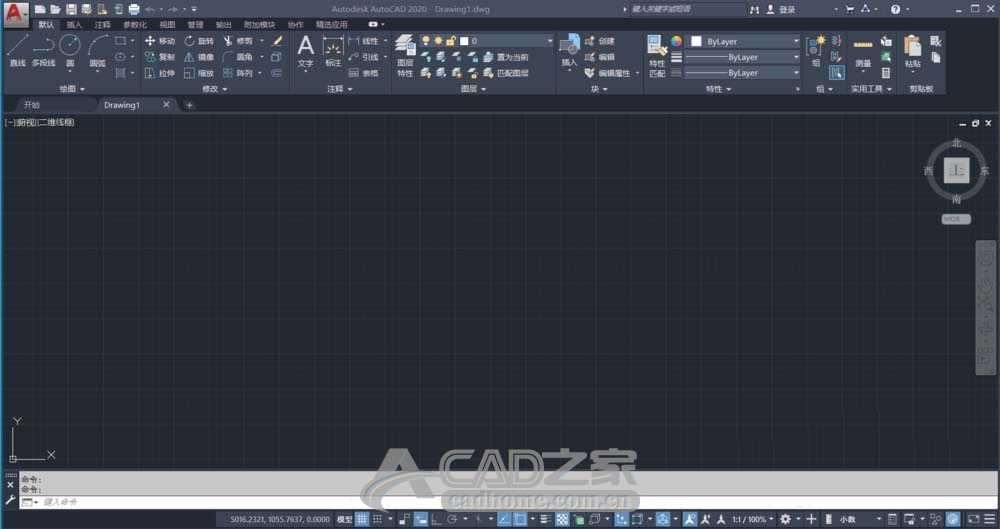
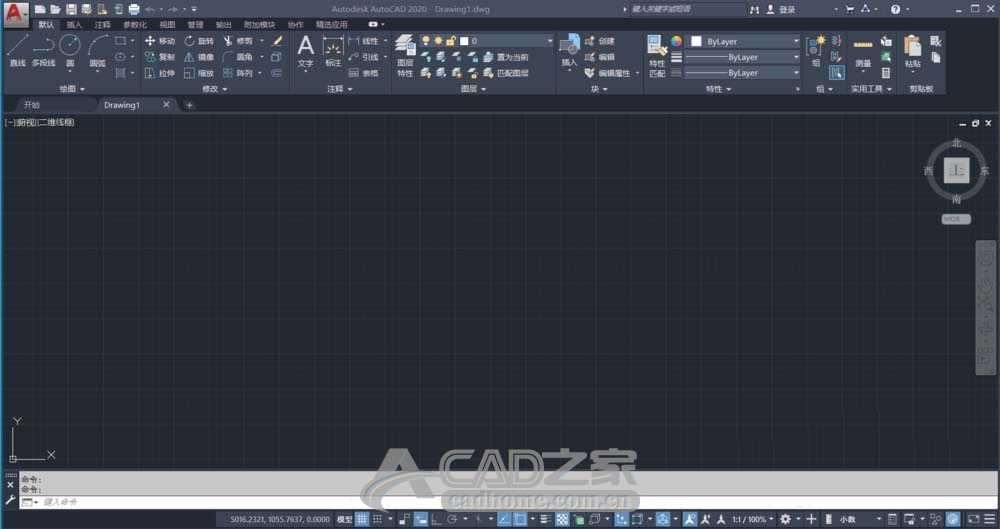
以上就是小编和大家分享的关于CAD2020版的两种模式相互转换的具体方法,感兴趣用户可以跟着以上步骤试一试,希望以上教程可以帮到大家,关注CAD之家精彩资讯教程不间断。
免责声明:
1、本站所有资源文章出自互联网收集整理,本站不参与制作,如果侵犯了您的合法权益,请联系本站我们会及时删除。
2、本站发布资源来源于互联网,可能存在水印或者引流等信息,请用户擦亮眼睛自行鉴别,做一个有主见和判断力的用户。
3、本站资源仅供研究、学习交流之用,若使用商业用途,请购买正版授权,否则产生的一切后果将由下载用户自行承担。
4、侵权违法和不良信息举报 举报邮箱:cnddit@qq.com


还没有评论,来说两句吧...